Se você não olhar para ele, a tela do seu iPhone ou iPad desligará automaticamente após 30 segundos. Ele escurece e, eventualmente, bloqueia para sua segurança e economia de bateria. Esse recurso de tempo limite da tela determina quanto tempo seu dispositivo iOS leva para se bloquear. Se você quiser aumentar o tempo de tela em um iPhone e manter a tela por mais tempo, você pode seguir o guia abaixo.
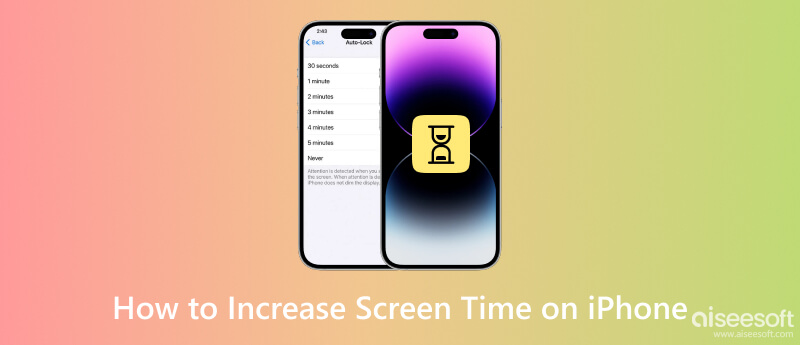
Como mencionado acima, o iPhone está configurado para bloquear automaticamente após 30 segundos por padrão. Se você deseja manter a tela do seu iPhone por mais tempo, siga as etapas abaixo para personalizar as configurações de bloqueio automático com base em sua necessidade.
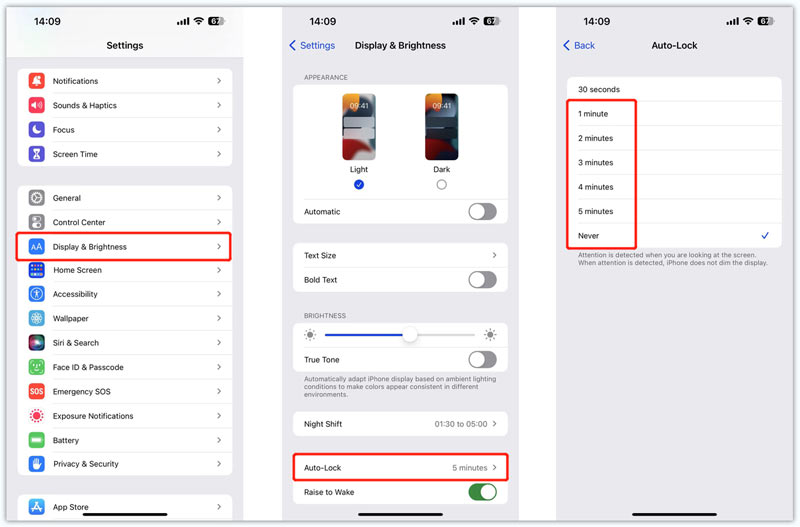
Como usuário do iPhone 15 Pro ou iPhone 15 Pro Max, você pode habilitar o Sempre On Display recurso para exibir uma versão esmaecida da tela de bloqueio do iPhone. Ele permite que a tela do seu iPhone fique visível, mesmo quando está bloqueada.
Se você pretende quebrar os limites de tempo de tela e usar um iPhone ou iPad por mais tempo, acesse as configurações de tempo de tela para alterar os limites de aplicativo e tela. Este recurso integrado do iOS vem com funções de controle dos pais para limitar o tempo de tela em seu iPhone e iPad.
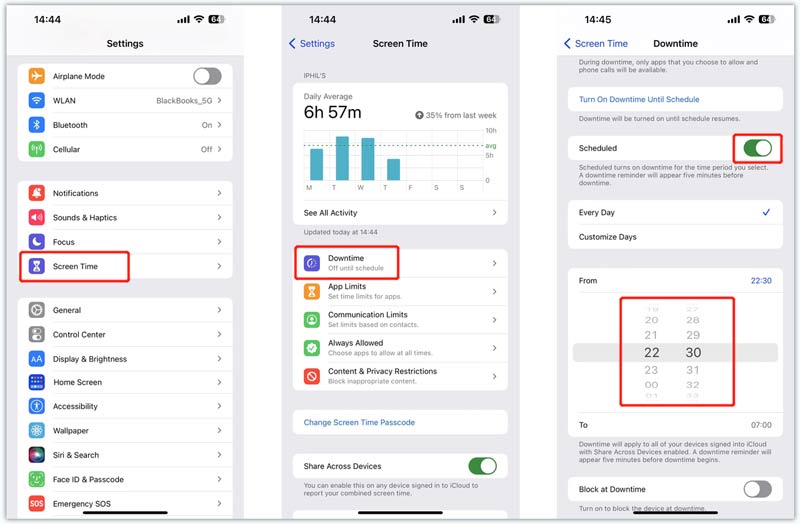
O Tempo de Uso permite definir vários limites, que variam de acordo com a versão do iOS. Somente aplicativos e chamadas telefônicas permitidos neste iPhone estão disponíveis quando o recurso Tempo de inatividade está ativado.
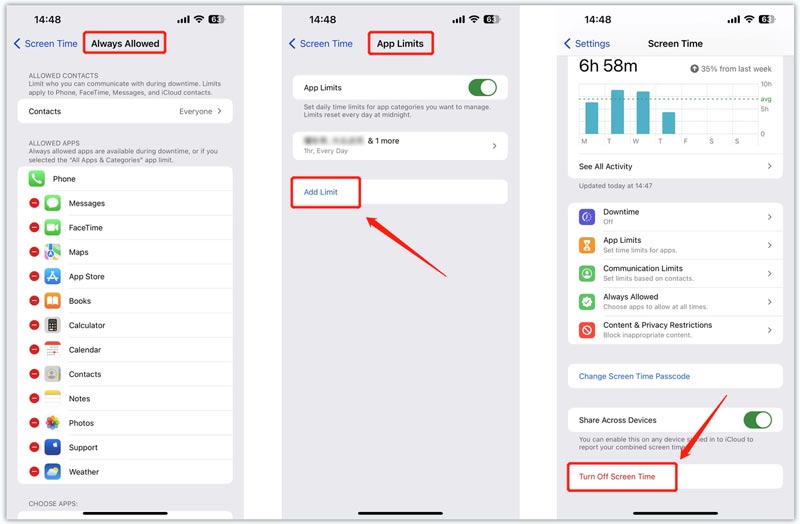
Se o seu iPhone é limitado pelo Tempo de Uso, mas você não lembra a senha para alterar essas configurações, pode contar com o poderoso Aiseesoft iPhone Unlocker para recuperar ou remover com segurança a senha esquecida. Ele suporta todos os modelos de iPhone e iPad comumente usados e versões do iOS. Você pode fazer o download gratuito e usá-lo para ignorar a senha do Screen Time e remover facilmente todas as limitações.

Downloads
100% seguro. Sem anúncios.
100% seguro. Sem anúncios.
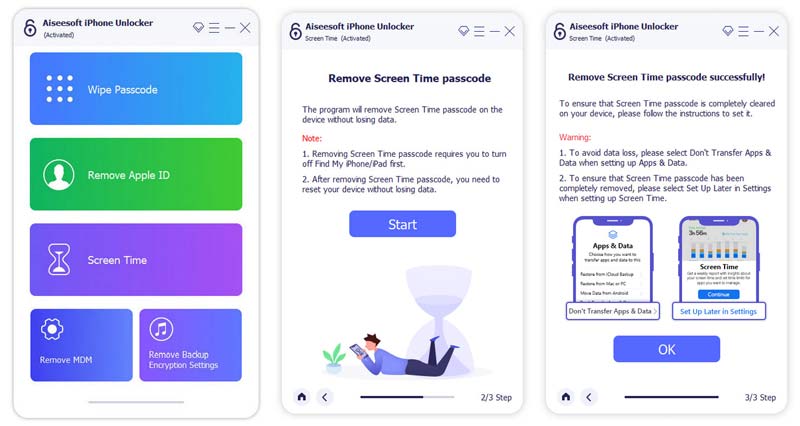
Por que a tela do meu iPhone escurece depois de alguns segundos?
A tela do seu iPhone escurecerá e, eventualmente, bloqueará depois de um tempo, de acordo com sua configuração. Esse recurso de bloqueio automático no iOS pode impedir que outras pessoas acessem seu iPhone e todos os dados nele. A tela do iPhone permanecerá ligada quando você estiver olhando para ela.
Como você oculta as notificações na tela de bloqueio do iPhone?
Às vezes, você pode ocultar suas notificações para proteger melhor sua privacidade em um iPhone. Para fazer isso, você pode abrir o aplicativo Configurações, escolher Notificações, ir para Mostrar visualizações e selecionar a opção Quando desbloqueado ou Nunca. Depois disso, novas notificações recebidas no seu iPhone não serão visualizadas até que você o desbloqueie.
Como posso definir uma senha para o tempo de tela no meu iPhone?
Quando quiser criar uma senha para o Tempo de Uso, você pode abrir o aplicativo Configurações, tocar em Tempo de Uso e, em seguida, Usar Código de Tempo de Uso. A Apple permite que você defina uma senha de 4 dígitos para gerenciar várias configurações de tempo de tela.
Conclusão
Depois de ler este post, você pode seguir o guia para aumente o tempo de tela no seu iPhone. Você pode personalizar várias configurações para usar seu telefone com mais eficiência. Lembre-se de ficar atento a quanto tempo você gasta em seu iPhone ou iPad diariamente e faça pausas para evitar cansaço visual e outros problemas de saúde.

Para corrigir o bloqueio da tela do iPhone, a função de limpeza de senha pode ajudá-lo muito. E você também pode limpar facilmente a senha do Apple ID ou do Screen Time.
100% seguro. Sem anúncios.
100% seguro. Sem anúncios.